|
|
Ook deze les heeft vrij veel onderwerpen,
vandaar de inhoudsopgave:
Symbool maken
Button tekenen
ActionScripting
ActionScripting 2
Symbool maken
Voordat je knoppen kan gaan maken, moet ik je eerst even
leren hoe je zelf een symbool kan maken. Je weet dat als je een object
getekend hebt en je gaat dit object in een tween zetten, het object
veranderd in een symbool. Symbolen zijn te herkennen als ze geselecteerd
zijn: er staat dan een blauwe rand omheen en een kruisje in het midden.
Een geselecteerd object wordt gewoon geblokt (net zoals je tekst kan
blokken (= selecteren)). Zelf van een object een symbool maken kan nog op
een andere manier. Selecteer het object en klik op Insert, kies
vervolgens Convert to Symbol...Je krijgt dan een schermpje waar je
de naam van het symbool in kan vullen (dit doe ik meestal niet, maar het
is wel handiger als je later wat verder bent gekomen met Flash) en het
zogenoemde Behavior. Je hebt hier drie opties: Movie Clip,
Button en Graphic. Een movie clip symbool is een symbool dat
zelf ook nog kan bewegen tijdens een filmpje. Een graphic symbool is een
statisch symbool dat helemaal niets kan. Daarom kies ik altijd movie clip
als standaard behavior, omdat een movie clip niet per se hoeft te bewegen.
Okee, ik ben weer vaag aan het doen, ik zal het proberen duidelijker te
verwoorden: een movie clip symbool kán bewegen, maar dat hoeft niet en een
graphic symbool kan níet bewegen, daarom is het dus beter om een movie
clip symbool te nemen, voor het geval je later nog mocht beslissen om het
symbool toch te laten bewegen.
Er is nog een manier om een symbool te maken en dat is zonder dat je eerst
een object maakt. Ga, zonder dat je nog maar iets gemaakt hebt naar Insert
en kies New Symbol. Het scherm zal veranderen in het Edit Symbol
scherm en je tekent je symbool. Klik op Edit en dan op Edit Movie om terug
te keren naar je filmpje.
Maar er is nog een soort behavior: Button. Ik hoef je niet te
vertellen wat dit is, want ik ga het er nu over hebben.
Button tekenen
Een button bestaat uit 4 onderdelen (4
verschillende objecten/symbolen), deze zijn Up, Over,
Down en Hit. De Up-status van de button betekend de status
waarin de button verkeerd als je er niets mee doet en hij maar gewoon een
beetje op het scherm zit. De Over-status is de status wanneer je met de
muiscursor over de button gaat, de button licht dat bijvoorbeeld een
beetje op en de Down-status zie je wanneer je op de button klikt. De
Hit-status krijg je nooit te zien, want dit geeft voor Flash aan wat de
Hotspot is, dat is de plek waar je met de muis over de button moet
gaan / op moet klikken om de button iets te laten doen. Probeer maar uit
bij de buttons hiernaast of deze hieronder:
Als je terug bent gegaan naar het Edit Movie
scherm zul je zien dat je de button niet kan testen, als je Play kiest bij
Control (zoals je voorheen steeds je filmpje testte), gebeurd er niet
veel: je hebt maar 1 frame. Er is nog een manier om je film te testen. Om
dit te doen klik je bij Control op Test Movie. Je krijgt een nieuw
scherm in beeld waar je je film Fullscreen te zien krijgt. Hier kun je ook
je knop testen. In de volgende les leer je hier
meer over.
Je hebt nu wel een knop gemaakt, alleen kan de knop nog helemaal niets. Je
maakt een knop (meestal) niet om er alleen maar op te kunnen klikken, als
je er op klikt wil je natuurlijk wel dat er iets gebeurd. Dat komt nu.
ActionScripting
Om er iets te laten gebeuren als je op een
knop drukt, moet je een beetje weten hoe ActionScripting werkt.
Mensen die bekend zijn met JavaScript (een programma waarmee je allerlei
HTML effecten kan laten plaatsvinden) zullen ActionScript niet zo moeilijk
vinden, want het lijkt veel op elkaar. Zoals ik al zei weet ik ook net pas
hoe ActionScript werkt, dus verwacht niet meteen dat je complete
Flashprogramma's kunt maken na deze les.
Je kunt ActionScript toepassen op keyframes en op symbolen (niet op
objecten). Je wilt bijvoorbeeld een webpagina openen als je op een knop
klikt, dan pas je ActionScript toe op een symbool (de knop in dit geval).
Dit doe je door de knop te selecteren (in het Edit Movie scherm) met de
rechtermuisknop. Uit het verschijnende menuutje kies je Actions. Je
krijgt nu het volgende scherm:
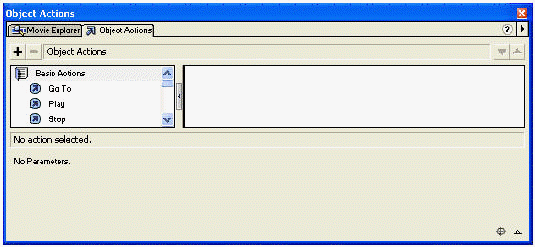
Linksboven in het menu zie je een plusje en een minnetje (die nu niet te
gebruiken is), het plusje is voor het toevoegen van een actie en het
minnetje, inderdaad, om de gesecteerde actie te verwijderen. Klik op het
plusje en je krijgt een dropdown menuutje met de volgende opties:
- Basic Action, hier staan de
belangrijkste en meest gebruikte acties.
- Actions, hier staan de minder
gebruikte acties.
- Operators, dit zijn allemaal
vage tekens waar ik helemaal niets van af weet en wat ook niet aan de
orde komt in deze les.
- Functions, ook allemaal vage
dingen.
- Properties, zie Operators en
Functions.
- Objects, hier staan wel dingen
bij die je straks nodig hebt.
Kies Get URL van Basic Actions. In
het witte vak staat nu dit:
on (release) {
getURL ("");
}
Flash heeft niet alleen getURL toegevoegd, maar er ook on (release) voor
gezet. Wat er nu staat betekend voor Flash zoiets als: 'Wanneer de
muisknop na het indrukken weer losgelaten wordt, ga je naar de website
"..."'. Als je op de actie on (release) klikt ziet het Actions
scherm er zo uit:
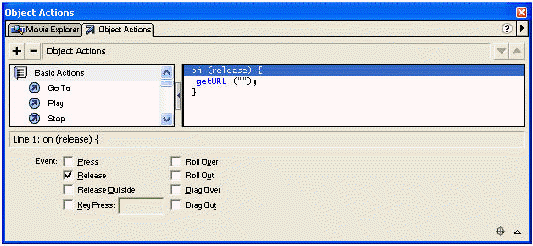
Bij Event kun je nog meer opties kiezen dan Release. Je kunt wel
een beetje Engels, dus ik ga ze niet allemaal uitleggen. Klik nu op de
actie getURL (""), je ziet dit scherm:
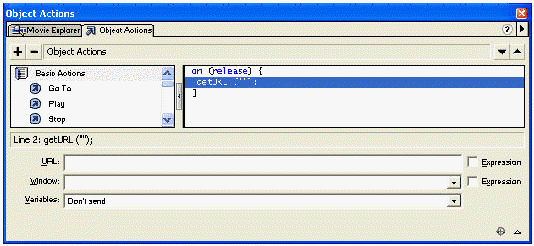
Bij URL vul je de site in waar je naar toe wilt gaan als je op de knop
drukt. De site kun je het beste invullen als http://www.website.nl,
dan weet je zeker dat je het goed doet. Bij Window heb je 4 opties:
Self, Blank, Parent en Top. Self betekend dat
je de site in hetzelfde scherm wilt openen als het scherm waar je
Flashfilmpje in zit. Blank betekend dat je de site wilt openen in een
nieuw scherm. Parent heeft te maken met frames, maar daar weet ik
niet zo veel vanaf. En tenslotte heeft Top ook iets te maken met frames.
Ik maak nooit websites met frames, maar mensen die dat wel doen, weten wel
wat Parent en Top betekenen. Variables is nu niet van toepassing.
 Maak
je een website, en wil je je knop naar een pagina op je site laten
verwijzen, vul dan bij URL de pagina-naam in. Dus niet met http, maar
gewoon zoiets als pagina1.htm. Maak
je een website, en wil je je knop naar een pagina op je site laten
verwijzen, vul dan bij URL de pagina-naam in. Dus niet met http, maar
gewoon zoiets als pagina1.htm.
Als je nu je film test (met Test Movie dus) zul je zien dat je knop
het doet en voor jou de pagina opent die je hebt ingevuld.
ActionScripting 2
Je kunt ook je knop laten verwijzen naar een
frame in je film. Zoals dit:
Eerlijk gezegd heb ik nog niet meer soorten
knoppen gemaakt. Maar met deze basis heb ik je toch al wel een eindje op
weggeholpen, dacht ik zo. Wel eens opgemerkt dat het woordje "Abe's"
helemaal linksboven in beeld (op deze site) ook een knop is? Als je er op
klikt kun je mij mailen. Ik heb dit gewoon gedaan met de getURL actie en
ik heb toen als URL ingevuld mailto:prackah@hotmail.com. Dit was
een eigen verzinsel, want als je een link maakt in HTML (de taal om
websites te maken) die er voor zorgt dat je iemand kan mailen, dan vul je
ook als URL mailto:e-mailadres in. Het nadeel van als je dit doet bij
Flash, is dat Flash een pagina opent die mailto:prackah@hotmail.com heet
en daarnaast opent hij (zoals de bedoeling is) Outlook.
 Hoe
maak je een goed werkende button die ervoor zorgt dat Flash Outlook opent? Hoe
maak je een goed werkende button die ervoor zorgt dat Flash Outlook opent?
Je weet nu bijna evenveel van Flash als ik
momenteel ken. Nog 1 les met onderwerpen die ik nog niet behandeld heb.
Deze onderwerpen zijn niet samen te voegen tot 1 onderwerp, vandaar de
naam Extra's. Of wil je nog een keer
deze les doen? |
|